如何合并 MP4 文件(2025 年指南)
您是否曾经遇到过需要将一堆 MP4 视频合并成一个无缝文件的难题?也许您拍摄了包含多个片段的 Vlog,或者正在为某个特别活动制作精彩片段。又或许,您只是想合并几个电影场景以获得流畅的观看体验。无论出于何种原因,合并 MP4 文件都能节省您的时间,保持内容井然有序,并使您的视频更易于分享或上传。
在本文中,我们将向您展示 4 种方法 合并 MP4 文件 快速简便。无论您是新手还是经验丰富的老手,我们都为您提供了简单的分步说明。那就开始吧!
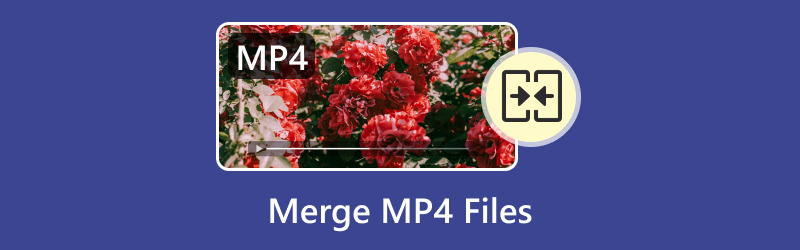
- 指南清单
- 方法 1:如何在 Arkthinker Video Converter Ultimate 中合并 MP4 文件
- 方法 2:如何在 Movavi Video Editor 中合并 MP4 文件
- 方法 3:如何在 VLC 中合并 MP4 文件
- 方法 4:如何在 iMovie 中合并 MP4 文件(适用于 Mac 用户)
- 常见问题解答
方法 1:如何在 Arkthinker Video Converter Ultimate 中合并 MP4 文件
ArkThinker Video Converter Ultimate 是一款多功能工具,旨在帮助用户无缝合并 MP4 视频文件。它拥有易于使用的界面和强大的功能,可让您将多个 MP4 片段无缝合并为一个视频。它支持多种视频格式,并保证在合并过程中视频质量始终如一。
只需按照这些简单的步骤即可开始在 ArkThinker Video Converter Ultimate 中合并 MP4 视频。
首先,您需要从其官方网站下载 ArkThinker Video Converter Ultimate。安装完成后,在电脑上启动该程序。
要合并 MP4 视频,只需单击 添加文件 点击顶部的按钮,选择所有想要合并的视频。或者,您也可以直接将文件拖放到程序中。

导入 MP4 文件后,您将在每个 MP4 文件旁边看到向下或向上的箭头选项。点击该选项,您可以调整 MP4 文件的顺序,将视频合并为一个文件。
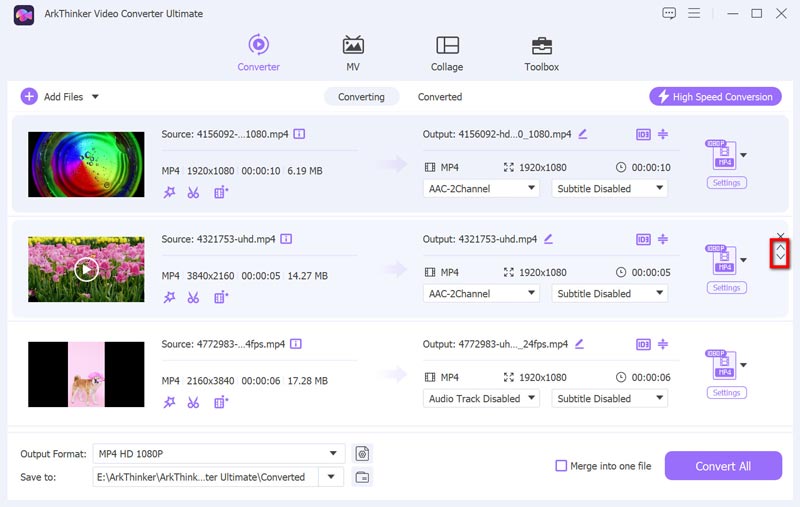
通过单击“输出格式”下拉列表,选择要保存合并视频的格式(您可以将其保留为 MP4,也可以根据需要将其转换为其他格式,如 MOV 或 AVI)。

设置完所有内容后,勾选 合并为一个文件,然后单击 全部转换 开始合并视频。合并完成后,新合并的 MP4 视频将存储在您的电脑上。

现在,您可以使用此工具将多个 MP4 文件合并为一个视频。此外,在导出合并后的视频文件之前,您还可以将音频添加到视频中,以便流畅地编排背景音乐。
方法 2:如何在 Movavi Video Editor 中合并 MP4 文件
Movavi Video Editor 是一款易于使用的视频编辑软件,允许用户快速高效地合并 MP4 视频文件。其简洁的拖放界面让您无需任何技术专业知识即可将多个视频片段合并为一个无缝文件。该工具还提供了一些基本的编辑任务选项,例如修剪、添加转场和调整视频效果,使其成为任何希望轻松编辑和合并 MP4 文件的用户的理想之选。
让我们按照以下步骤开始在 Movavi Video Editor 中合并 MP4 视频文件。
下载并安装 Movavi 视频编辑器,即可在您的电脑上使用它。您可以先免费试用,看看是否喜欢,然后再购买。
启动程序并点击 添加文件 按钮。选择要合并的 MP4 文件。

添加文件后,按照您希望它们在最终视频中出现的顺序将每个视频片段拖到时间线上。

按顺序排列视频后,点击 出口 按钮保存合并后的 MP4 视频文件。您可以选择 MP4 作为格式,也可以选择其他格式,例如 MOV 或 AVI。
点击 开始 按钮,Movavi 将合并您的文件并将其导出为一个无缝视频。

VLC 非常人性化且高效,对于想要快速合并视频片段的人来说,它是一个很好的选择。这款免费的 MP4 合并器可以处理 MP4 文件,不会出现明显的延迟或质量损失。但是,它在片段间过渡的自定义选项有限。
方法 3:如何在 VLC 中合并 MP4 文件
VLC 是一款著名的免费开源媒体播放器,您还可以使用它来 合并 MP4 视频文件虽然 VLC 主要以播放视频而闻名,但它也内置了将多个视频文件合并为一个的功能。您可以使用“媒体”菜单中的“转换/保存”选项,选择所有要合并的视频,并设置输出格式,轻松合并 MP4 视频。VLC 是一款简单高效的 MP4 合并工具,无需下载任何其他软件,是快速完成视频编辑任务的理想选择。
准备好合并你的 MP4 视频文件了吗?让我们一起在 VLC 中完成这些步骤。
如果您还没有安装 VLC Media Player,您一定要从官方网站下载它。
打开 VLC 并点击 媒体 选择 转换/保存.
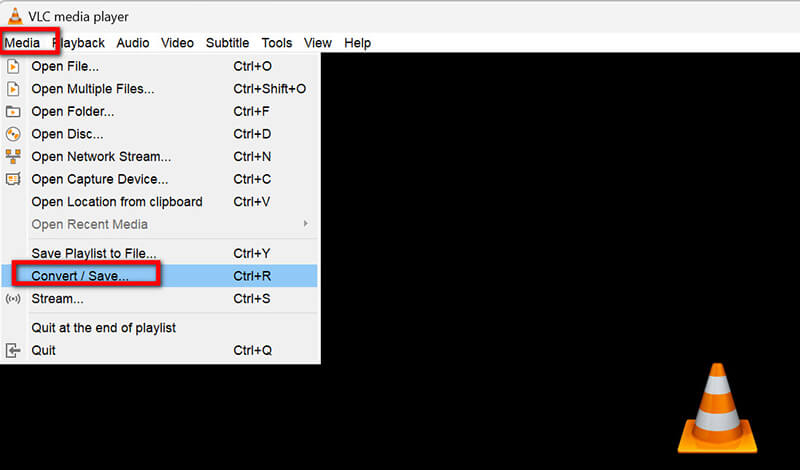
在“打开媒体”窗口中,点击 添加 导入您的 MP4 文件。请确保按正确的顺序添加它们。
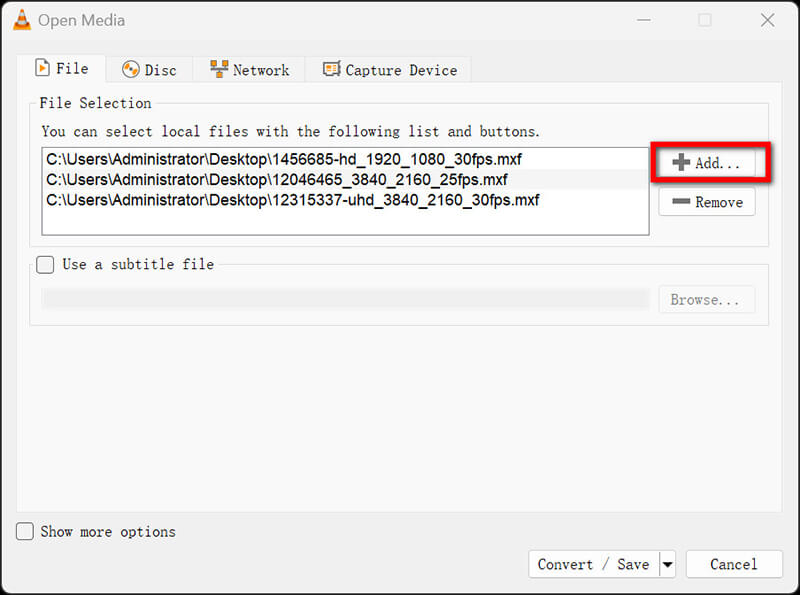
添加文件后,点击“转换/保存”按钮。这将打开一个新窗口。
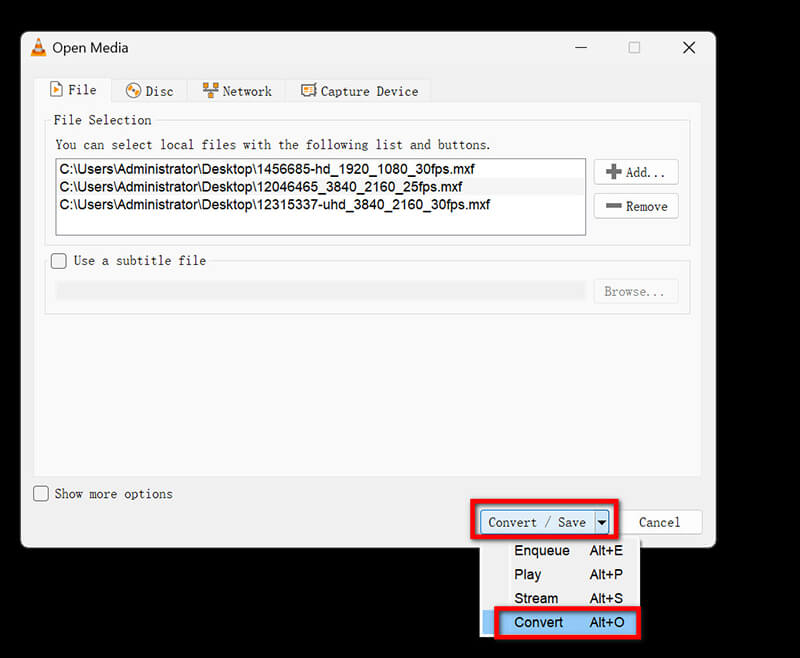
在下面 轮廓 部分,选择您想要的输出格式(MP4 就可以)。
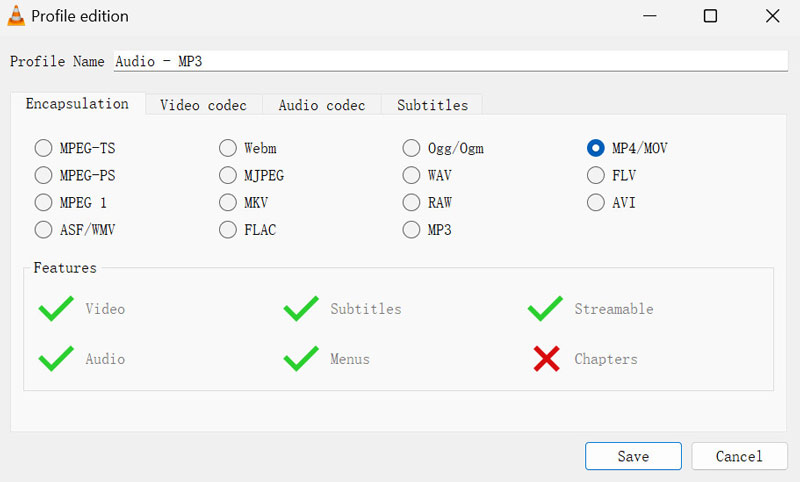
点击“开始”,VLC 将开始合并您的 MP4 文件。完成后,您将获得一个合并的视频。
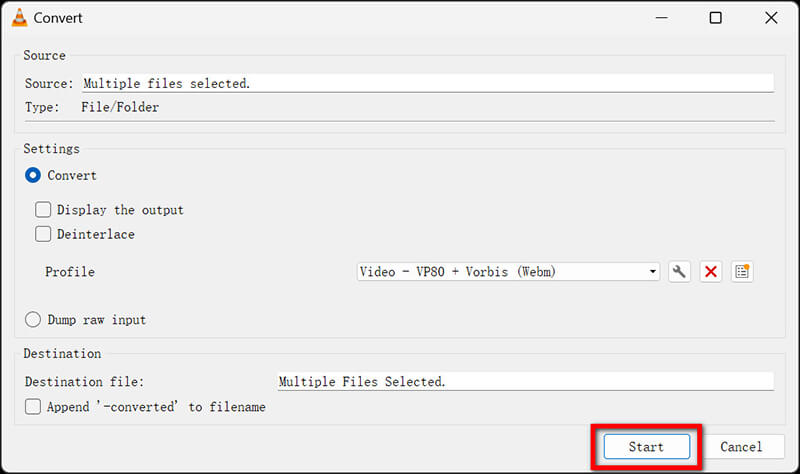
一旦过程完成,您将在所选目的地找到合并的 MP4 文件!
TVLC 是免费的,无需额外下载即可使用此功能。然而,它的界面对于初学者来说不够直观,而且缺少一些专业视频编辑器提供的精细控制。但总的来说,对于简单的合并操作来说,它是一个方便可靠的选择。
方法 4:如何在 iMovie 中合并 MP4 文件(适用于 Mac 用户)
iMovie 是一款适用于 Mac 和 iOS 设备的免费视频编辑应用程序,让用户能够非常轻松地 合并视频文件 轻松处理 MP4、AVI、WMV 等格式。iMovie 拥有简洁易用的界面,您可以将多个 MP4 片段拖放到时间线中,然后轻松修剪、重新排列并将它们合并成一个无缝衔接的视频。它提供转场、特效和音频调整等基础编辑工具,是初学者和普通用户的理想之选,他们无需复杂的软件即可轻松合并视频。
要开始合并 MP4 视频文件,只需在 iMovie 中按照以下步骤操作即可。
在 Mac 上启动 iMovie。如果你还没有安装,可以从 Mac App Store 免费下载。大多数 Mac 电脑默认安装 iMovie。
点击 创建新的 并选择电影来开始一个新项目。

在媒体库中,点击 导入媒体 按钮并选择要合并的 MP4 文件。
按照您希望 MP4 视频文件在最终视频中出现的顺序将其拖放到时间线上。

文件放置到位后,单击 文件 菜单并选择 分享,然后点击“文件”。这样就会将合并的 MP4 文件保存到你的电脑中。
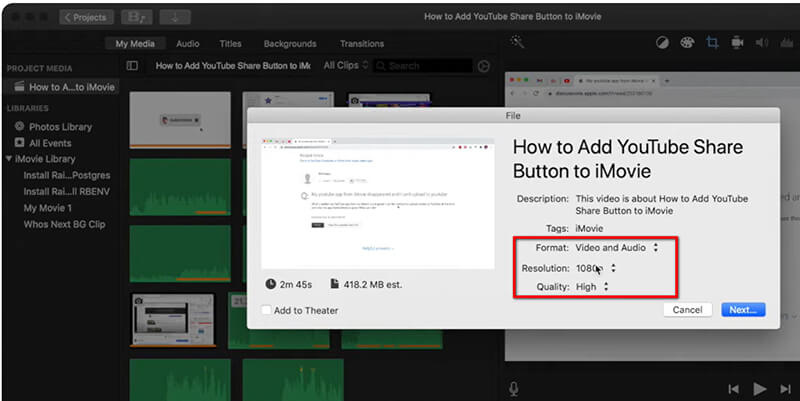
常见问题解答
我可以免费合并 MP4 文件吗
是的,可以!VLC 和 iMovie(适用于 Mac)等工具可以免费合并 MP4 文件。但是,如果您需要更专业、功能更丰富的选项,Arkthinker 和 Movavi 等付费工具提供了额外的功能,让合并视频更加轻松。
我可以在 Windows 10 上合并 MP4 文件吗?
当然!Arkthinker Video Converter Ultimate 和 Movavi Video Editor 等程序在 Windows 10 上都能完美运行,并且可以轻松合并 MP4 文件。
在 Mac 上合并 MP4 文件的最佳软件是什么?
对于 Mac 用户来说,iMovie 是一款可靠的免费 MP4 文件合并工具。但是,如果您想要更多功能,Arkthinker 和 Movavi 也是 Mac 上不错的选择。
如何在线合并 MP4 文件?
您可以找到各种在线工具来合并 MP4 文件。Clideo 和 Online Video Cutter 等网站允许您上传 MP4 视频,将它们合并在一起,然后下载最终成品。但请记住,这些在线服务可能会限制您上传的文件大小。
结论
合并 MP4 文件 无论使用什么软件或方法,这都是一项非常简单的任务。无论您喜欢 VLC 或 iMovie 等免费软件,还是选择功能更丰富的解决方案,例如 ArkThinker Video Converter Ultimate 或 Movavi Video Editor,您都可以轻松地合并 MP4 文件。
如果您准备将视频合并提升到一个新的水平,我们建议您下载 ArkThinker Video Converter Ultimate。它超级易用,提供大量额外功能,能够满足您所有的视频编辑需求。还等什么?立即开始合并您的 MP4 文件吧!
你怎么看这个帖子?点击评价这篇文章。
出色的
评分: 4.8 / 5(基于 451 票)


